Opmerking: De taak van dit artikel is volbracht, het wordt binnenkort teruggetrokken. We verwijderen bij ons bekende koppelingen om te voorkomen dat er problemen ontstaan in de trant van 'Pagina niet gevonden'. Als u koppelingen naar deze links hebt gemaakt, kunt u deze verwijderen. Zo zorgen we samen voor een verbonden internet.
Dit artikel bevat informatie over het oplossen van fouten met de manier waarop tekst wordt weergegeven in vormen in SmartArt-afbeeldingen. Als u een ander probleem hebt, vindt u mogelijk de volgende koppelingen handig:
Symptomen
Tekst loopt buiten een vorm in uw SmartArt-afbeelding over.
Oorzaak
Wanneer u tekst toevoegt of verwijdert van een vorm in een SmartArt-afbeelding, wordt het lettertype automatisch aangepast, zodat de tekst in de meeste gevallen in de vorm past. Af en toe wordt er echter tekst buiten de randen van een shape weergegeven om de tekst leesbaar te houden, meestal als de tekengrootte 5 of kleiner is.
Ook aangepaste tekst, zoals tekst waar de tekengrootte is gewijzigd of tekst met een toegevoegde WordArt stijl, behoudt geen meer formaat om binnen de shape te blijven.
Oplossing
Voer een van de volgende handelingen uit:
-
De tekengrootte verkleinen:
-
Selecteer de tekst in de vorm die buiten de grenzen van de vorm wordt weergegeven.
-
Klik op de Mini werkbalk op Lettertype verkleinen

De Mini werkbalk is een handige, miniatuur, semitransparante werkbalk die beschikbaar wordt wanneer u tekst selecteert. Als u de miniwerkbalk duidelijk wilt zien, plaatst u de aanwijzer erop.
-
-
Belangrijk: Met de drie volgende procedures wordt de automatische aanpassing van tekst zodanig hersteld dat de tekst in de vorm past, maar de aanpassingen die u in de tekst of vorm hebt aangebracht, worden verwijderd.
-
De opmaak wissen:
-
Selecteer de tekst in de vorm die buiten de grenzen van de vorm wordt weergegeven.
-
Ga naar het tabblad Start , klik op wissenen klik vervolgens op Opmaak wissen.
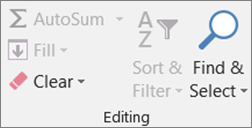
-
-
De standaardinstellingen voor slechts één shape herstellen:
-
Selecteer de tekst in de vorm die buiten de grenzen van de vorm wordt weergegeven.
-
Klik met de rechtermuisknop op de vorm en klik vervolgens op vorm opnieuw instellen op de snelmenu.
-
-
Herstel de standaardinstellingen voor de gehele SmartArt-afbeelding:
-
Klik op de SmartArt-afbeelding om deze te selecteren.
-
Ga naar het tabblad ontwerpen onder hulpmiddelen voor SmartArten klik vervolgens op afbeelding opnieuw instellen.
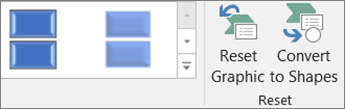
Als u de tabbladen Hulpmiddelen voor SmartArt of Ontwerpen niet ziet, controleert u of u een SmartArt-afbeelding hebt geselecteerd.
-










